MOV
- 1. Converter mov+
-
- 1.1 reproduzir MOV em vlc
- 1.2 converter mov para youtube
- 1.3 converter mov para adobe premiere
- 1.4 Reduzir o Tamanho de MOV
- 1.5 converter mov para mp4 online
- 1.6 converter mov para mp4
- 1.7 Converter MOV para MP4
- 1.8 converter MOV para AVI
- 1.9 Converter MOV para HTML5
- 1.10 Reproduzir MOV no Windows
- 1.11 Converter WMV para MOV
- 1.12 Converter MOD para o QuickTime MOV
- 1.13 Como converter MOV para VOB
- 1.14 Conversores Online Grátis de MOV para MP4
- 2. Converter mov para outro formato+
-
- 2.1 Converter Youtube para MOV
- 2.2 mov conversor desktop vs online
- 2.3 como jogar mov
- 2.4 importer MOV para iMovie
- 2.5 MOV para 3GP
- 2.6 Converter MOV para iTubes
- 2.7 Converter MOV para MKV
- 2.8 Converter MOV para MP3
- 2.9 Converter MOV para VOB
- 2.10 Converter MPG para MOV
- 2.11 mov não pode jogar no mac
- 2.12 MOV para WMV
- 2.13 reduzir tamanho de mov
- 2.14 Top 4 MOV converter
- 2.15 gravar o MOV com Windows DVD Maker
- 2.16 WLMP para MOV
- 2.17 Converter VOB para MOV
- 2.18 Conversores de Vimeo Para MOV
- 2.19 Exportar MOV do Premiere Pro
- 2.1 Converter Youtube para MOV
- 3. Converter mov para quelquar formato+
-
- 3.1 Converter MP4 para MOV
- 3.2 Converter MOV para MP3
- 3.3 Converter MOV para JPG Facilmente
- 3.4 6 Melhores Conversores de MOV para AVI
- 3.5 Top 5 Conversores Gratuitos de MOV
- 3.6 8 Conversores de Vídeo MOV para MP4
- 3.7 Como converter MXF para MOV (QuickTime)
- 3.8 Conversor WebM Mac
- 3.9 MOV vs MP4 - Qual é o melhor?
Como Adicionar/Editar Metadados de Vídeo em Arquivos QuickTime MOV
Por Santo • 2022-11-29 14:45:37 • Soluções comprovadas
Como todos sabemos, o Bridge ou o Lightroom deixam metadados em seus arquivos AVI, mas nenhum deles funciona corretamente quando se trata de arquivos MOV. Nesse caso, você pode recorrer a um editor de metadados MOV mais poderoso e avançado. Este artigo apresentará o programa Wondershare e mostrará como adicionar/editar metadados MOV, incluindo capa, comentário, descrição, nome do episódio, diretor e ator.
O Wondershare UniConverter (originalmente Wondershare Video Converter Ultimate) é conhecido como a melhor caixa de ferramentas de vídeo para Windows/Mac, que suporta mais de 1000 formatos de vídeo e áudio para conversão, edição, download e muito mais. Você pode facilmente adicionar e editar metadados em seus arquivos MOV, editar vídeos com legendas, adicionando marcas d'água, aplicando efeitos, etc. Leia as etapas abaixo para saber mais sobre como adicionar metadados para MOV.
Wondershare UniConverter - Conversor de Vídeo Tudo-Em-Um
-
Adicione e edite metadados em vídeos em qualquer formato, incluindo MOV, MP4, MKV, AVI, M4V e WMV.
-
Converta MOV para mais de 1000 formatos com velocidade super rápida e sem perda de qualidade.
-
Melhor conversor para Windows/Mac para converter YouTube para MP3 com velocidade de conversão 30X mais rápida.
-
Caixa de ferramentas com funções adicionais, como gravador de tela, conversor de VR, criador de GIF, correção de metadados de mídia e muito mais.
-
Sistemas Suportados: Windows 10/8/7, macOS 11 Big Sur, 10.15, 10.14, 10.13, 10.12, 10.11, 10.10, 10.9, 10.8, 10.7, 10.6.
Como Adicionar Metadados a MOV com o Wondershare
Para orientá-lo na edição de metadados MOV, listamos o tutorial em vídeo e as instruções detalhadas abaixo. Os exemplos são baseados na versão Windows, mas os usuários de Mac também podem seguir os mesmos passos.
Guia passo a passo para editar metadados de vídeo MOV
Etapa 1 Inicie o Editor de Metadados Wondershare MOV
Inicie o Wondershare UniConverter em seu computador, clique na seção Caixa de Ferramentas, na parte superior e escolha Corrigir metadados de vídeo.
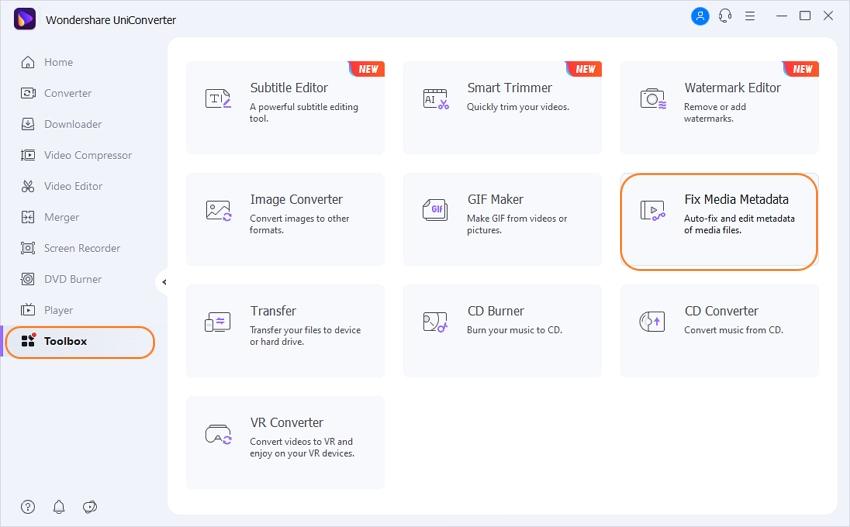
Etapa 2 Selecione o arquivo MOV que precisa corrigir
Agora será exibida a janela de correção de metadados, clique no botão ... para adicionar o vídeo MOV que deseja editar.
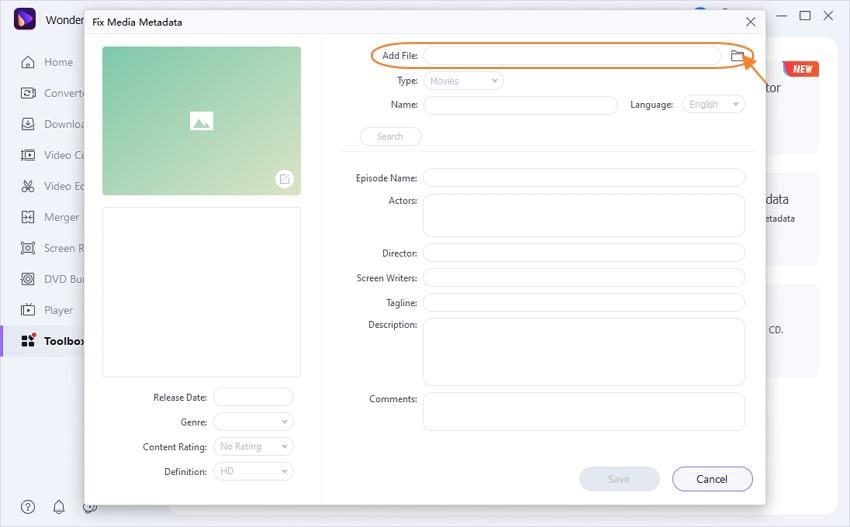
Etapa 3 Adicionar/Editar Metadados em MOV
Preencha os espaços em branco, como tipo, data de lançamento, nome do episódio, etc, conforme necessário, e clique em Salvar.
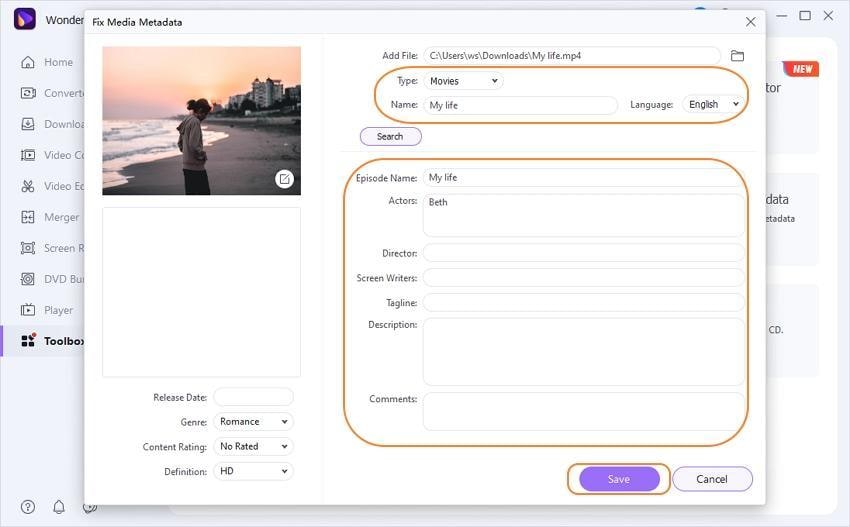
Depois disso, você descobrirá que seu vídeo MOV do iTunes foi sincronizado automaticamente. Ele foi anexado com uma capa de filme e as informações de metadados correspondentes. Agora, basta reproduzir o vídeo em seu dispositivo Apple.
Nota: O Wondershare UniConverter não é apenas uma ferramenta para adicionar metadados em arquivos MOV. Ele também permite que você edite vídeos com belos efeitos, converta vídeos entre mais de 1000 formatos, grave vídeo em DVD, grave e baixe vídeos online de mais de 1000 sites populares de compartilhamento de vídeo, como YouTube e Vimeo. Resumindo, não hesite em baixar esta excelente ferramenta e experimente agora mesmo!
A sua caixa de ferramentas completa
 Converta em lote MP4 para MOV, MKV, M4V, FLV e vice-versa facilmente sem perda de qualidade.
Converta em lote MP4 para MOV, MKV, M4V, FLV e vice-versa facilmente sem perda de qualidade. 

Santo
staff Editor